मानो या न मानो, अनुस्मारक हमेशा Google होम (वॉलमार्ट में $ 99) की सूची में नहीं थे। वॉयस रिमाइंडर कुछ होने के बावजूद, एंड्रॉइड फोन पर Google नाओ और गूगल असिस्टेंट दोनों ही वर्षों से सक्षम थे, यह मूल Google होम हिट अलमारियों के लगभग एक साल बाद तक नहीं था जब तक कि Google के स्मार्ट स्पीकर के साथ रिमाइंडर बनाना संभव नहीं था।
अद्यतन यह है कि Google ने अनुस्मारक को सुधारना जारी रखा है। उस सुविधा से भ्रमित न हों जहां आपको याद होगा कि आपने अपनी चाबियाँ कहाँ रखी हैं, कुछ ऐसे तरीके हैं जिनसे आप अपने Google होम के साथ रिमाइंडर बना सकते हैं, या तो सीधे स्पीकर से ही या किसी Android या iOS डिवाइस से।
यहां वह सब कुछ है जो आप Google होम पर अनुस्मारक के साथ कर सकते हैं।

Google होम से समय-आधारित अनुस्मारक बनाएँ
Google होम से एक अनुस्मारक बनाने के लिए, कुछ मुट्ठी भर कमांड हैं जिनका आप उपयोग कर सकते हैं। कुछ ऐसा कहें:
- "ठीक है, Google, मुझे कल सुबह 8 बजे एक रन के लिए जाने के लिए याद दिलाता है"
- "ठीक है, Google, मुझे हर रविवार सुबह किराने की दुकान पर जाने के लिए याद दिलाता है।"
मैं हमेशा "ठीक है, Google, " कहता हूं, लेकिन "अरे, Google" भी काम करता है। आप समय के साथ विशिष्ट हो सकते हैं या सामान्य समय का उपयोग कर सकते हैं, जैसे सुबह या शाम । और आप प्रासंगिक समय का भी उपयोग कर सकते हैं, जैसे कि "अभी से 20 मिनट।"
Google होम के साथ अपने रिमाइंडर्स प्रबंधित करने के लिए, जैसी बातें कहें:
- "ठीक है, Google, मेरे अनुस्मारक क्या हैं?"
- "ठीक है, Google, कल के लिए मेरे अनुस्मारक क्या हैं?"
- "ठीक है, Google, एक रन के लिए जाने के लिए मेरा अनुस्मारक क्या है?"
- "ठीक है, Google, मेरे सभी अनुस्मारक हटाएं।"
- "ठीक है, Google, किराने की दुकान पर जाने के लिए मेरे अनुस्मारक को हटा दें।"
- "ठीक है, Google, कल के लिए मेरे अनुस्मारक हटाएं।"
Google होम से एक स्थान-आधारित अनुस्मारक बनाएँ
हाल ही में, Google ने Google होम उपयोगकर्ताओं के लिए एक नए प्रकार के अनुस्मारक को रोलआउट किया: जो किसी स्थान पर आधारित हैं।
आप किसी भी स्थान-आधारित अनुस्मारक को बनाने के लिए एक ही मूल निर्माण का उपयोग करेंगे। कुछ ऐसा कहें, "ठीक है, Google, जब मुझे [स्थान] पर ले जाता है तो मुझे [क्रिया] याद दिलाता है।" यहाँ कुछ और विशिष्ट उदाहरण दिए गए हैं:
- "ठीक है, Google, मुझे घर आने पर पौधों को पानी देने के लिए याद दिलाएं।"
- "ठीक है, Google, मुझे किराने की दुकान पर रोटी खरीदने के लिए याद दिलाता है।"
- "ठीक है, Google, मुझे स्टारबक्स में रहते हुए कॉफी बीन्स खरीदने के लिए याद दिलाता है।"
Google ने इसे इसलिए बनाया है कि ये स्थान-आधारित अनुस्मारक चार अलग-अलग श्रेणियों के स्थानों के साथ काम करते हैं: विशिष्ट सड़क पते, आपके पूर्वनिर्धारित घर और कार्य पते (इनके लिए, आप कहेंगे "जब मैं घर पर होता हूं" या "मेरे पास" काम पर "), जेनेरिक स्टोर (जैसे किराने की दुकान या कॉफी की दुकान) और विशिष्ट व्यवसाय (वॉलमार्ट, ट्रेडर जो और इतने पर)।
और जब से आपके Google होम स्पीकर घर पर रहते हैं, जब आप अनुस्मारक के सेट स्थान पर पहुँचते हैं, तो सभी स्थान-आधारित अनुस्मारक की सूचनाएँ आपके फ़ोन पर दिखाई देंगी। (इसके लिए iOS डिवाइस पर काम करने के लिए, आपको Google सहायक ऐप इंस्टॉल करना होगा।)
Android या iOS से रिमाइंडर बनाएं
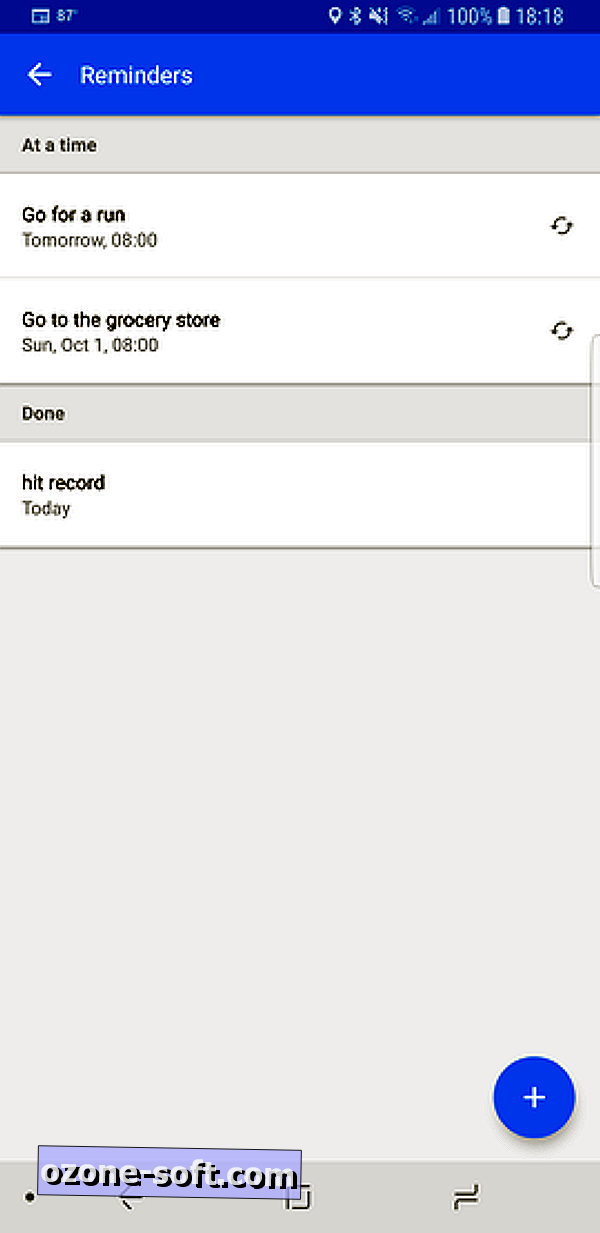
यदि आप अपने फ़ोन से मैन्युअल रूप से अनुस्मारक बनाते हैं, तो आप ऐसा कर सकते हैं कि Android या iOS पर सहायक का उपयोग कर सकते हैं। बस सुनिश्चित करें कि फोन या टैबलेट सही खाते में लॉग इन किया गया है और आपके Google होम स्पीकर के समान वाई-फाई नेटवर्क से जुड़ा है।
सहायक ऐप के भीतर, आप अपनी आवाज़ का उपयोग करके अनुस्मारक बनाने के लिए समान मौखिक आदेश बोल सकते हैं। या आप मैन्युअल रूप से एक अनुस्मारक टाइप कर सकते हैं।
रिमाइंडर टाइप करने के लिए, सहायक को लॉन्च करें और एक्सप्लोर टैब खोलने के लिए ऊपर दाईं ओर नीले बटन पर टैप करें। अपना सामान टैप करें, फिर रिमाइंडर जोड़ें टैप करें। एक शीर्षक में टाइप करें और एक समय का चयन करें और क्या इसे दोहराना चाहिए। इसे बचाने के लिए ऊपरी दाएं कोने में चेक मार्क टैप करें।
किसी फ़ोन से रिमाइंडर संपादित करने के लिए, अपने सामान पर वापस जाएँ और सभी देखें पर टैप करें। इसे संपादित करने या हटाने के लिए एक विशिष्ट अनुस्मारक पर टैप करें।
अनुस्मारक सूचनाएँ
जब यह आपके अनुस्मारक का समय होगा, तो आपको अपने फ़ोन पर एक पुश सूचना प्राप्त होगी और Google होम प्रकाश करेगा और कहेगा, "मेरे पास [नाम] के लिए अनुस्मारक है।" अगले 10 मिनट तक एक ही सफेद एलईडी जलाई जाएगी।
यदि आप एक अनुस्मारक याद करते हैं, तो आप कह सकते हैं, "ठीक है, Google, मेरी सूचनाएं क्या हैं?" या, "ठीक है, Google, मेरे अनुस्मारक क्या हैं?" Google ऐप में Your Stuff पर लौटकर अपने फ़ोन पर रिमाइंडर्स की जाँच करें।
अनुस्मारक सूचनाओं को बंद करने के लिए, एंड्रॉइड या iOS पर Google होम ऐप खोलें और बाएं मेनू का विस्तार करने के लिए ऊपर बाईं ओर तीन-पंक्ति हैमबर्गर बटन टैप करें। अधिक सेटिंग्स में जाएं और डिवाइसेस के तहत फोन या अपने Google होम डिवाइस का चयन करें। सूचनाओं के अलावा, सूचनाओं को बंद करने के लिए टॉगल को टैप करें।
पहली बार प्रकाशित 27 सितंबर, 2017।
अद्यतन, 26 मार्च: यह लेख Google होम स्पीकर के लिए अतिरिक्त अनुस्मारक सुविधाओं को शामिल करने के लिए अपडेट किया गया है।










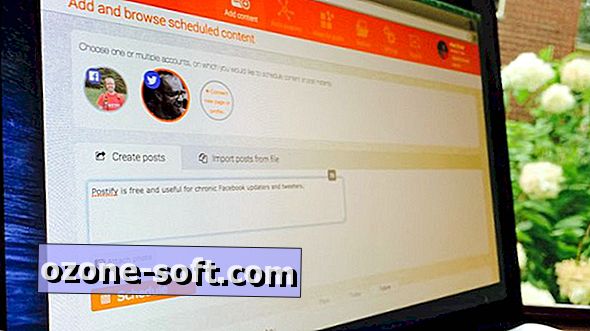


अपनी टिप्पणी छोड़ दो